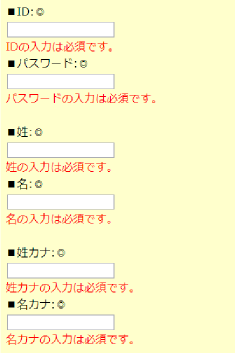怴婯夛堳搊榐僼僅乕儉

偙偺夋柺偵偮偄偰偙偺夋柺偼怴婯夛堳搊榐偺儊僀儞夋柺偵側傝傑偡丅 儊乕儖傾僪儗僗偺搊榐曽朄偺愝掕偵傛偭偰
徻偟偔偼怴婯夛堳搊榐偺棳傟偵偮偄偰傪嶲徠偟偰壓偝偄丅 塃偺夋憸偼怴婯搊榐僼僅乕儉偺堦椺偱偡丅 婎杮愝栤嘆偺榞慄偱埻傑傟偨晹暘偼婎杮愝栤偑昞帵偝傟偰偄傑偡丅婎杮愝栤偼丄僔僗僥儉偑梊傔梡堄偟偰偁傞愝栤偱丄埲壓偺愝栤偦傟偧傟偵偮偄偊巊偆丒巊傢側偄丄擖椡昁恵偲偡傞丒偟側偄傪娗棟夋柺偺夛堳娗棟亅僔僗僥儉愝掕亅夛堳搊榐愝栤愝掕1(婎杮愝栤)偵偰愝掕偱偒傑偡丅
奺愝栤偵晅偄偰偄傞ID丒僷僗儚乕僪偲偄偭偨崁栚柤傕娗棟夋柺偺夛堳娗棟亅僔僗僥儉愝掕亅夛堳搊榐愝栤愝掕1(婎杮愝栤)偱曄峏壜擻偱偡丅 仢報偼昁恵崁栚偺儅乕僋偱丄娗棟夋柺偐傜擖椡昁恵偵愝掕偟偰偄傞偲昞帵偝傟傑偡丅 僼儕僈僫擖椡巟墖婡擻惄僇僫丒柤僇僫偵偮偄偰偼丄擖椡巟墖婡擻偑晅偄偰偍傝丄夛堳娗棟亅僔僗僥儉愝掕亅摦嶌愝掕偱巵柤僼儕僈僫帺摦擖椡(僼儘儞僩)傪ON偵偟偰偍偔偲丄娍帤惄柤傪擖椡偟偨嵺偵帺摦揑偵僇僫傕擖椡偝傟傑偡丅 廧強擖椡巟墖婡擻廧強娭學偵偮偄偰傕擖椡巟墖婡擻偑晅偄偰偄傑偡丅 梄曋斣崋曤偼擔杮梄曋偐傜採嫙偝傟傞CSV僼傽僀儖傪棙梡偟偰偍傝丄夛堳娗棟亅僔僗僥儉愝掕亅梄曋斣崋曤峏怴偱嵟怴偺忣曬傪庢傝崬傔傑偡(梄曋斣崋偼挰柤曄峏傗巗嬫挰懞崌暪摍偱悘帪夵掶偝傟偰偄傑偡)丅 奼挘愝栤婎杮愝栤偱梡堄偝傟偨崁栚埲奜偵搊榐偟偰梸偟偄崁栚偑偁傞応崌丄娗棟夋柺偺夛堳娗棟亅僔僗僥儉愝掕亅夛堳搊榐愝栤愝掕2(帺桼愝栤丒傾儞働乕僩)亅愝栤堦棗偵偰10栤傑偱帺桼偵愝栤傪捛壛偱偒傑偡丅 愝栤偼僥僉僗僩儃僢僋僗丒僥僉僗僩僄儕傾丒儔僕僆儃僞儞丒僠僃僢僋儃僢僋僗丒僾儖僟僂儞偺奺宍幃傪帺桼偵慖傇偙偲偑偱偒丄慖戰巿幃愝栤偺応崌偵偼慖戰巿傕傕偪傠傫愝掕偱偒傑偡丅 奼挘愝栤偺徻嵶偵偮偄偰偼夛堳娗棟亅僔僗僥儉愝掕亅夛堳搊榐愝栤愝掕2(帺桼愝栤丒傾儞働乕僩)亅愝栤堦棗傪偛棗偔偩偝偄丅 擖椡僠僃僢僋僼僅乕儉偵婰擖偟偰亂師傊亃儃僞儞傪墴偡偲丄妋擣夋柺偵慗堏偟傑偡丅偦偺嵺丄昁恵崁栚偑擖椡偝傟偰偄側偐偭偨傝丄擖椡撪梕偵栤戣偑偁傞応崌(梄曋斣崋偵敿妏悢帤埲奜偺暥帤傪擖椡偟偨丄側偳)偵偼丄嵞搙摉夋柺偑昞帵偝傟丄栤戣偺偁傞愝栤売強偵寈崘偑昞帵偝傟傑偡丅 寈崘昞帵椺(昁恵崁栚傪嬻棑偲偟偨応崌) |